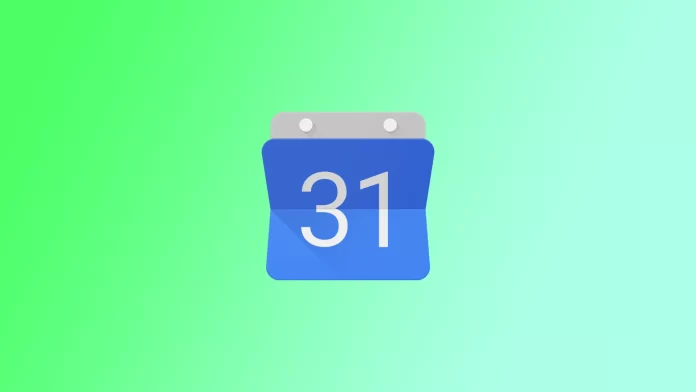La définition d’horaires de travail dans Google Agenda est utile à toute personne souhaitant gérer son temps plus efficacement et éviter les conflits d’horaires. Google Agenda vous permet de définir des heures de travail en fonction de votre emploi du temps. Ces heures apparaissent sous forme de plages horaires bleues dans votre agenda. Par défaut, Google Agenda suppose que vous travaillez de 9 h à 17 h du lundi au vendredi. Toutefois, vous pouvez facilement modifier vos horaires de travail.
En outre, il existe d’autres options permettant d’optimiser Google Agenda en fonction de votre emploi du temps. Vous pouvez définir dans Google Agenda l’heure à laquelle vous n’êtes pas au bureau. Ainsi, vous ne serez pas dérangé pour des questions professionnelles.
Comment activer les heures de travail dans Google Agenda ?
Avant de définir des horaires de travail dans Google Agenda, vous devez vous assurer que votre compte est créé dans une organisation professionnelle ou scolaire. En d’autres termes, votre compte doit être destiné au travail ou à l’entreprise. Cette fonctionnalité n’est pas disponible pour un compte Google personnel. Pour activer les heures de travail dans Google Agenda, vous devez suivre les étapes suivantes :
- Ouvrez Google Agenda.
- Cliquez sur l’icône de l’engrenage dans le coin supérieur droit de l’écran.
- Sélectionnez « Settings » dans le menu déroulant.
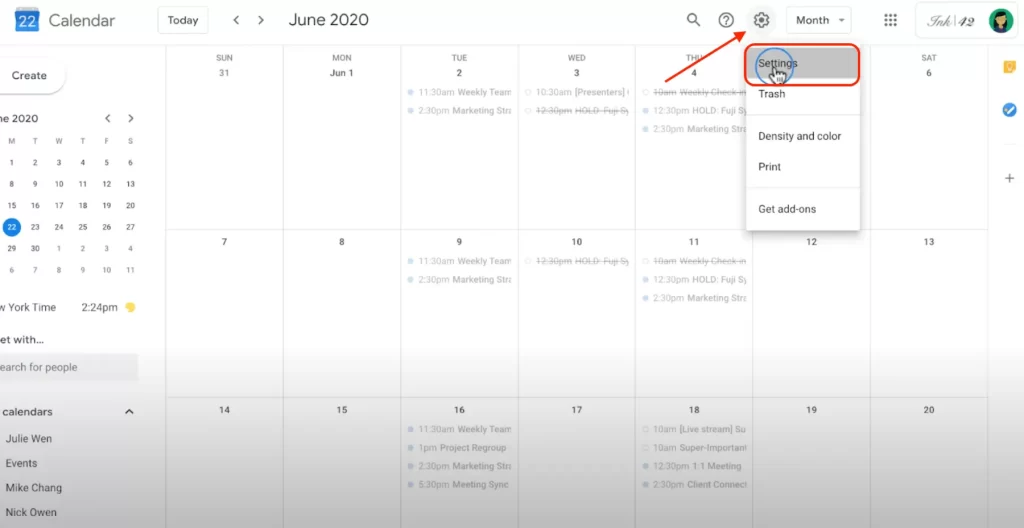
- Faites défiler la page jusqu’à la section « Heures de travail« .
- Sélectionnez les jours de la semaine où vous travaillez.
- Spécifiez les heures de début et de fin pour chaque jour.
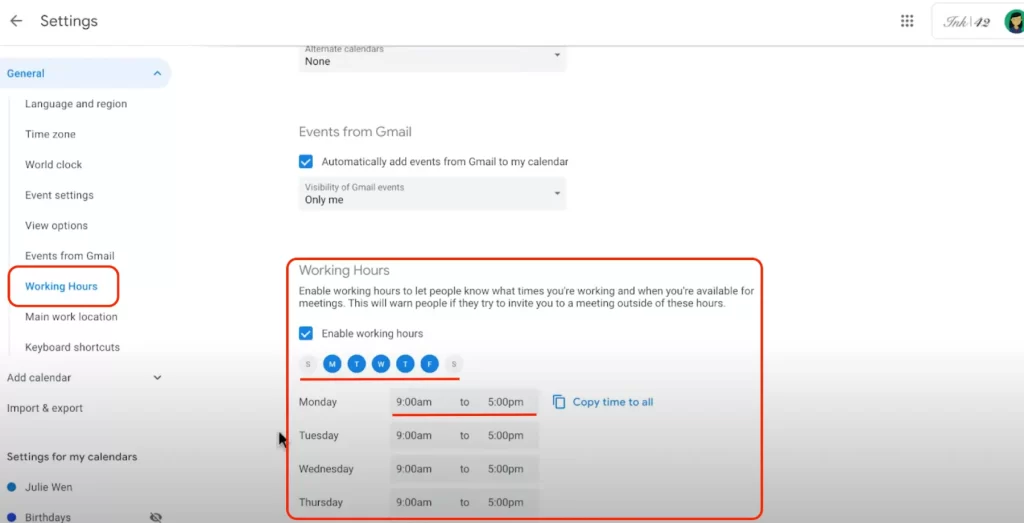
Une fois que vous l’aurez sélectionné, toutes les modifications seront appliquées. Après avoir activé les heures de travail dans Google Agenda, les plages horaires correspondant à vos heures de travail apparaîtront sous forme de blocs bleus dans votre agenda.
Comment apparaître dans Google Agenda lorsque vous n’êtes pas au bureau ?
La fonction « Absent du bureau » ou « Vacances » de Google Agenda permet d’indiquer aux autres que vous ne serez pas disponible pendant une certaine période. Cette fonction est particulièrement utile si vous travaillez en équipe ou avec des clients, car elle permet d’éviter que d’autres personnes ne planifient des réunions ou des tâches en votre absence. Si vous définissez un événement « absence du bureau » ou « vacances », vous pouvez informer les autres que vous ne serez pas disponible à ce moment-là et éviter toute confusion ou dépassement des délais. Pour ce faire, vous devez suivre les étapes suivantes :
- Ouvrez Google Agenda.
- Cliquez sur le jour où vous prévoyez d’être absent du bureau.
- Cliquez sur le bouton « + Créer » pour créer un nouvel événement.
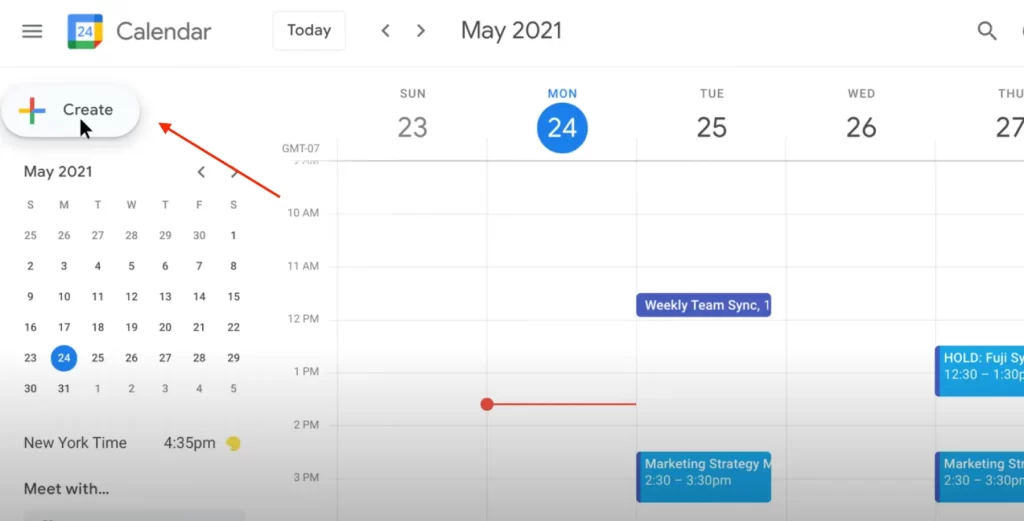
- Sélectionnez la section « Out of Office ».
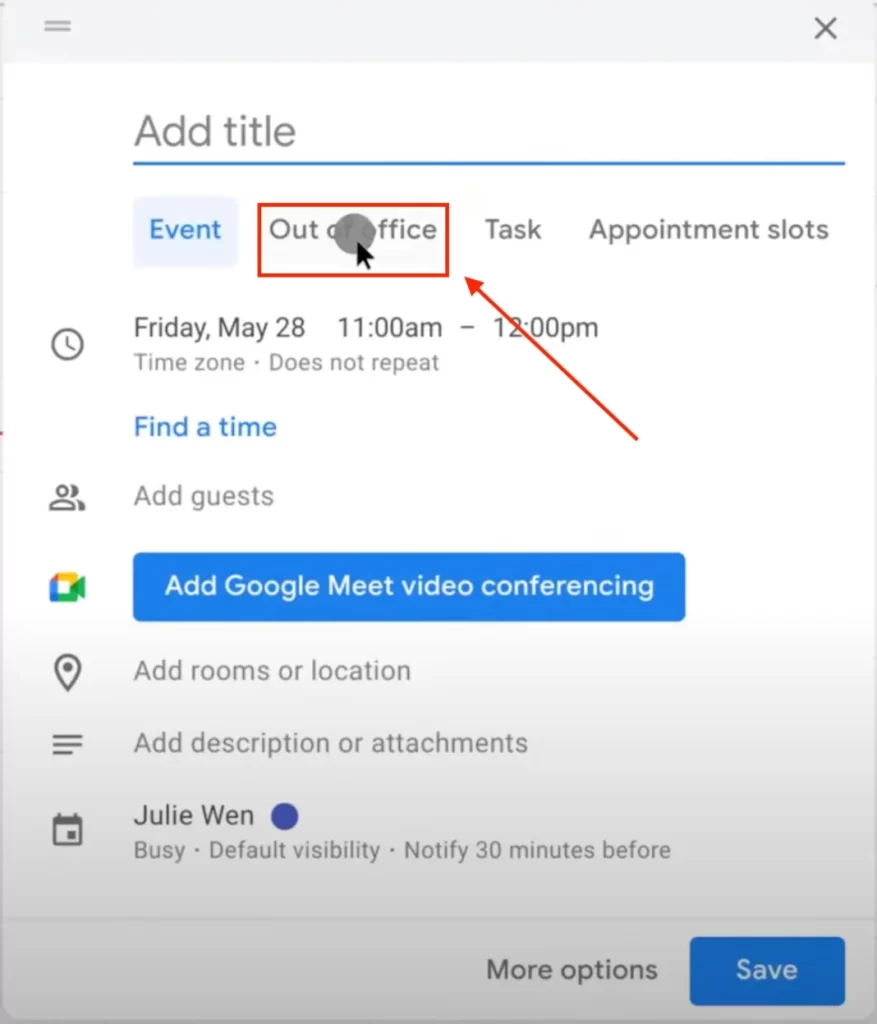
- Sélectionnez les heures de début et de fin de votre événement.
- Dans la section « Détails de l’événement », vous pouvez ajouter des informations supplémentaires sur votre absence, telles que la raison de votre absence ou la personne à contacter.
- Cliquez sur « Enregistrer » pour créer l’événement.
Après ces étapes, les changements seront appliqués automatiquement. Cette fonction peut donc vous aider à gérer votre temps plus efficacement, en vous permettant de prendre des congés sans vous soucier des tâches ou des pauses liées au travail.
Pourquoi n’est-il pas possible de définir des horaires de travail dans Google Agenda ?
La configuration des heures de travail dans Google Agenda peut ne pas fonctionner pour les utilisateurs personnels, car cette fonctionnalité n’est disponible que pour les utilisateurs disposant d’un compte Google Workspace (anciennement connu sous le nom de G Suite). Google Workspace est un service payant qui offre aux entreprises des outils de travail et de productivité, notamment Gmail, Google Drive et Google Agenda.
La fonctionnalité Espace de travail de Google Agenda est spécialement conçue pour les utilisateurs professionnels afin de les aider à gérer leur emploi du temps et à éviter les conflits d’horaire avec les autres membres de l’équipe.
Si les utilisateurs personnels peuvent toujours utiliser Google Agenda pour gérer leur emploi du temps et créer des événements, la fonction « temps de travail » n’est pas disponible pour eux.
Si vous devez gérer votre emploi du temps ou vous fixer des limites, vous pouvez toujours créer des événements dans Google Agenda et les marquer comme « occupés » pour indiquer que vous n’êtes pas disponible à ce moment-là.